Vad är nytt i Office 365?
Cognit's nyhetssammanställning - april 2021
Brukar du byta ut bakgrunden mot en trevlig bakgrundsbild i Teams? Nu kan du använda bakgrund även i mobilen och precis som på datorn är det enkelt att ladda upp och använda dina egna bilder.
Läs också om hur du kan komma åt filer i mobilen när du är offline, lägga på webbplatsmallar på befintliga siter i SharePoint och skapa uppgifter direkt från inlägg i Teams, med mera.
Ändra layout på befintlig site i SharePoint
Snart kommer du kunna förhandsgranska, bläddra mellan och lägga på webbplatsmallar både på nya och befintliga SharePoint-webbplatser. Välj den webbplatsmall som bäst passar webbplatsens mål och skapa upp innehåll och layout. Du kan sedan granska förpopulerat innehåll och anpassa webbplatsen för att passa dina behov.
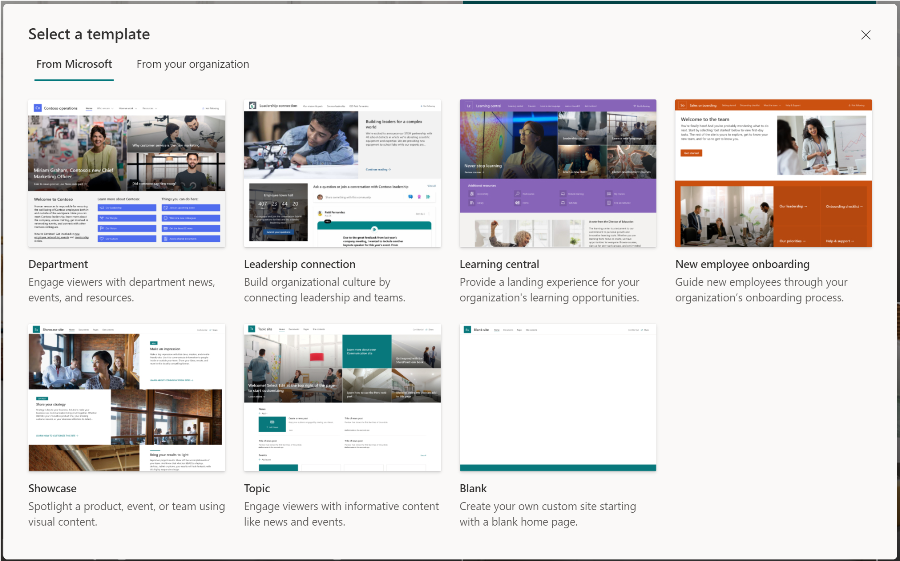
Det kommer finnas ett antal färdiga webbplatsmallar ifrån Microsoft men du kommer också kunna skapa dina egna helt skräddarsydda webbplatsmallar.
Observera att när du använder en mall på en befintlig webbplats slås inte innehållet ihop automatiskt med den nya mallen. I stället skapas en ny standardhemsida tillsammans med annat nytt innehåll. Befintliga sidor, bibliotek och listor sparas och finns i Webbplatsinnehåll.
Ta reda på mer om de nya site-mallarna i SharePoint
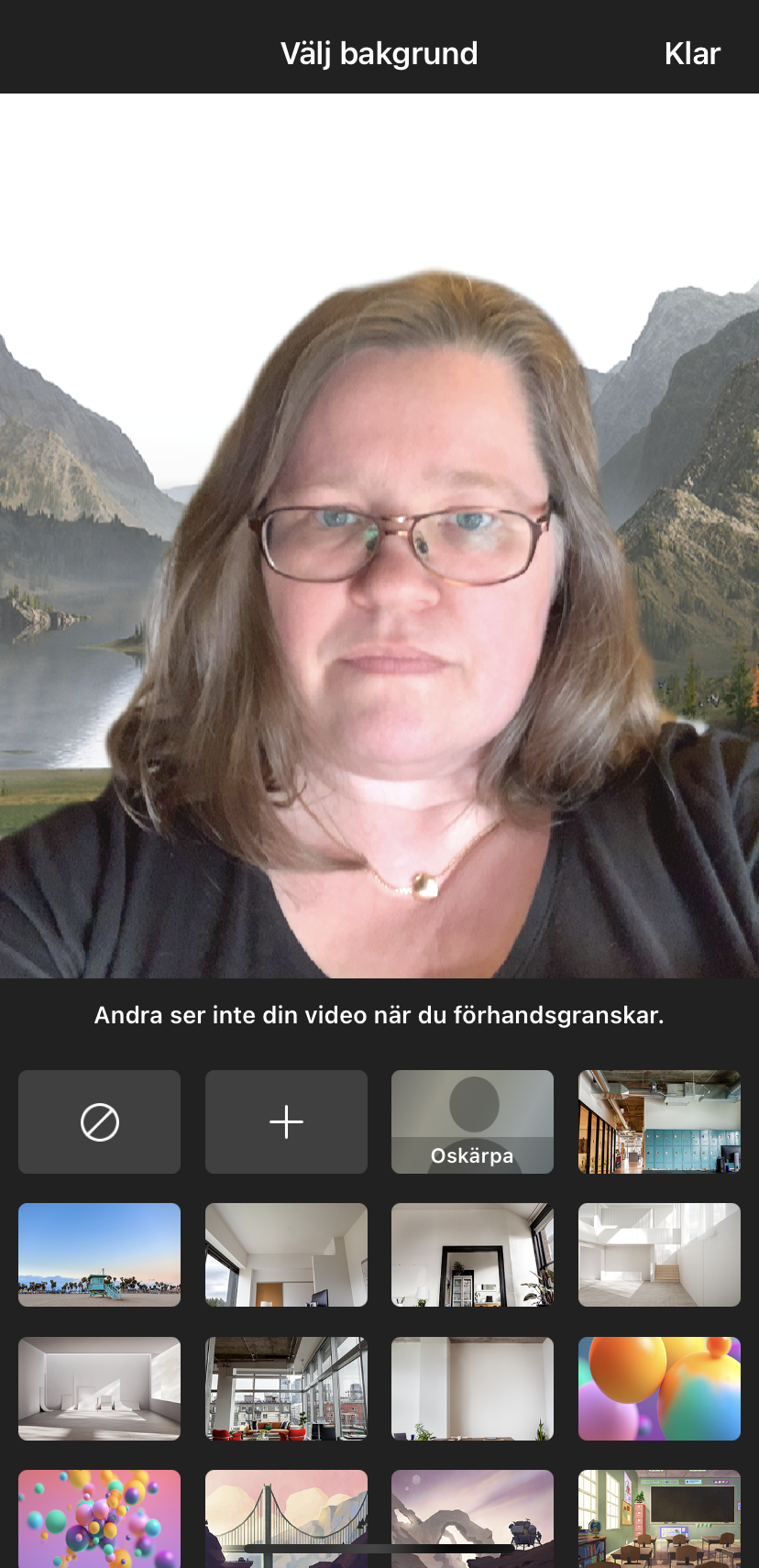
Egen bakgrund - nu även i mobilen
Nu kan du byta bakgrund i Teamsmötet även i mobilen. Precis som på datorn finns det ett antal förinställda bakgrunder från Microsoft men du kan också ladda upp och använda dina egna bilder som bakgrund.
Har du en iPhone har du förmodligen redan den här nya funktionen i din Teams-app och den håller på att rullas ut även till Android.
Du byter bakgrundsbild genom att välja Bakgrundseffekter, antingen innan du ansluter eller när du är i ett möte.
Läs mer om hur du byter bakgrund i Teams
Offlinefiler i mobilen direkt i Teams
Teams mobilapp ger dig nu åtkomst till filer även när du är offline eller har dåliga nätverksförhållanden. Välj ut de filer du behöver åtkomst till när du är offline, så lagrar Teams en nedladdad version som du kan använda i din mobilapp. Funktionen finns redan på iOS och rullar ut på Teams Android App.
Du hittar dina offlinefiler i Filer-sektionen. Efter 14 dagars inaktivitet frigörs filerna från offline-läget men du har ju alltid tillgång till dem när du är online.
Lås mötet för att slippa bli avbruten
Att deltagare ansluter sent till möten kan vara ganska störande. Som mötesorganisatör kommer du därför kunna låsa mötet och förhindra att någon mer ansluter i efterhand.

Skapa uppgift från inlägg i Teams
Snart kan du skapa nya uppgifter kopplade till inlägg eller chattmeddelanden i Teams. På så sätt blir det enkelt att skapa och hålla ordning på uppgifter som uppstår naturligt under Teamssamtal.
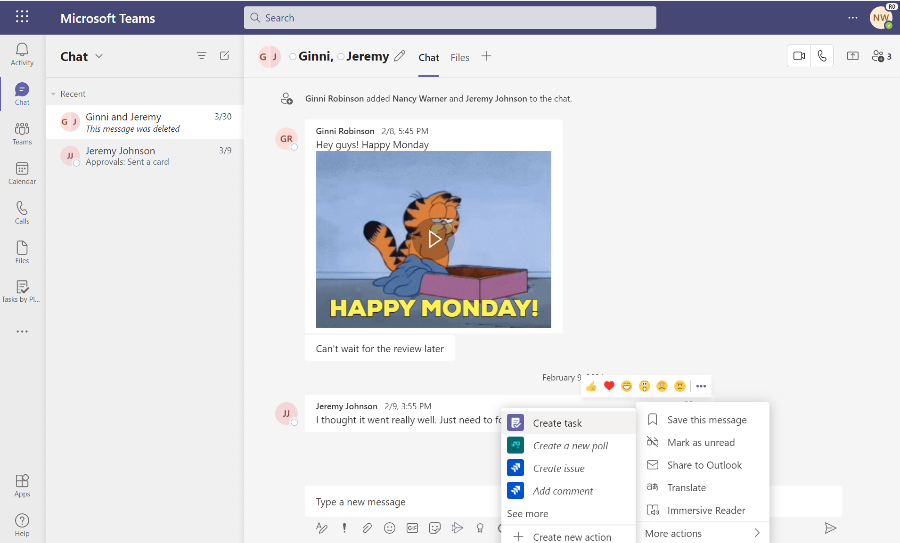
Nu syns det i SharePoint att mappen är kopplad till en kanal i Teams
Nu blir det lätt att se vilka mappar som är kopplade till en Teams-kanal och chatt - direkt från SharePoint. Mappar som är kopplade till Teams-kanaler markeras dels med en informationstext - Den här mappen är kopplad till en kanal i Teams och dels med en länk för att gå direkt till Teams-kanalen.
En efterlängtad uppdatering som håller på att rullas ut just nu.
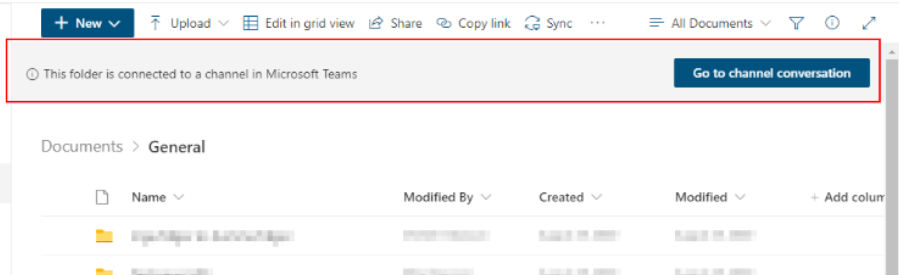
Bara direktinbjudna får gå förbi lobbyn
Nu får du tillgång till ett nytt alternativ när du ska välja vem som kan gå förbi lobbyn i Mötesinställningar. Det nya alternativet innebär att enbart de personer som mötesorganisatören själv bjudit in kan gå förbi lobbyn och ansluta direkt till mötet. Deltagare som bjudits in av någon annan får vänta i lobbyn tills de blir insläppta. Andra alternativ du kan välja är exempelvis Alla, Alla inom organisationen eller Bara du.
Läs mer om nyheterna i Teams
Ställ in frånvaromeddelande i Teams
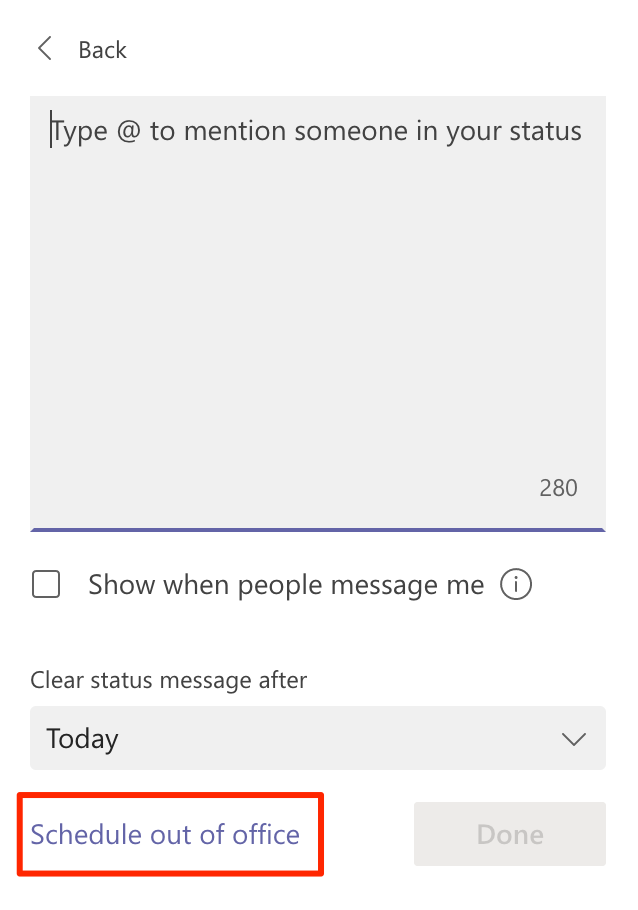
Snart behöver du inte gå till Outlook för att hantera autosvar och frånvaromeddelanden. Lägg in ett meddelande i Teams och berätta att du är på semester eller frånvarande så att du inte kan svara. Ditt meddelande används sedan både i Teams och i Outlook.
Du ställer in start och sluttid och under den tiden du är frånvarande visas din status i Teams som Offline. Ditt meddelande visas om någon försöker nå dig i chatten, taggar dig i ett inlägg och som automatiskt svar på mail. Du kan även välja om meddelandet ska synas/skickas utanför organisationen eller inte.
Slå ihop möten i Teams
Om du sitter i ett teamsmöte med två personer och så behöver ni koppla in ytterligare en person - kontakta personen och använd funktionen Koppla samtal för att slå ihop samtalen. Samma gäller om någon ringer när du redan sitter upptagen i teamsmöte, använd koppla samtal och fortsätt mötet fast med fler deltagare.
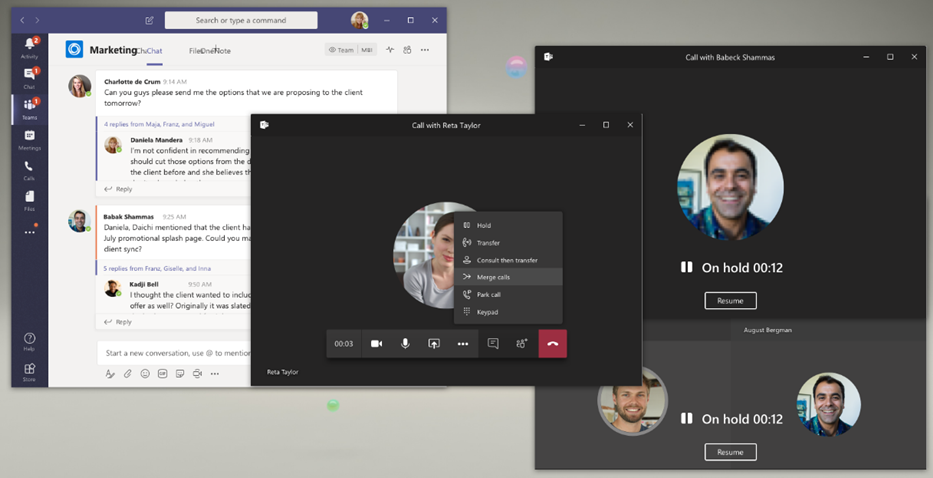
Funktionen beräknas vara helt utrullat i slutet på maj.
Läs mer om att koppla samtal i Teams
Tips för att jobba smartare i Office 365
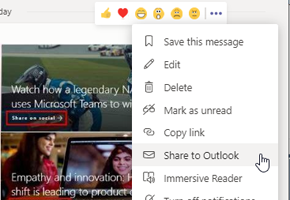
Dela en konversation från Teams
Att hitta en viss diskussion bland många i en aktiv kanal kan vara tidsödande men med funktionen Dela till Outlook finns det ett enkelt sätt att skicka konversationen som epost - så behöver inte alla andra också lägga tid på att leta.
Lär dig hur du delar en konversation från Teams
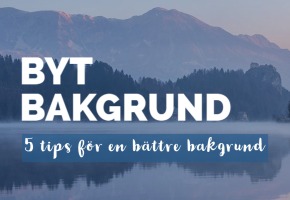
Byt bakgrund i Teams
Nu behöver du inte sätta upp skärmar för att dölja vad som pågår i bakgrunden under Teamsmötet - ställ in bakgrundseffekter så kan du byta ut kontoret mot en helt annan miljö
Läs om att byta bakgrund i Teams
Till sist...
Saknar du något som du vill att vi förklarar i form av en artikel? Maila oss och tala om vad du saknar eller hur vi sköter oss.
Det var allt för den här gången, hör av dig om du har frågor eller funderingar kring nyhetsbrevet, Office 365, våra tjänster eller annat och följ oss gärna på sociala medier.

.jpeg)







